So installieren Sie PHP5.3 in IIS6
So installieren Sie PHP5.3 in IIS: 1. Installieren Sie IIS und laden Sie IIS FastCGI herunter und installieren Sie es. 3. Ändern Sie die Umgebungsvariablen. ini-Konfigurationsdatei ;5. Ändern Sie den Internet Information Services Manager.
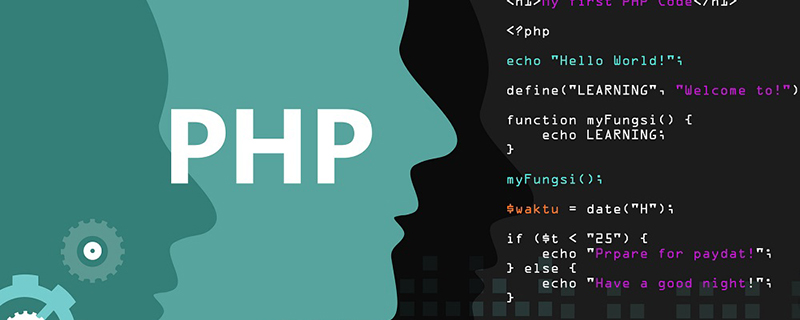
Die Betriebsumgebung dieses Artikels: Windows2003-System, PHP5.3.8-Version, DELL G3-Computer
Wie installiere ich PHP5.3 auf iis6?
WIN2003+IIS6 PHP 5.3.8 Installations- und Konfigurations-Tutorial [Bild und Text]
1. Installieren Sie IIS
2. Laden Sie IIS FastCGI herunter und installieren Sie es. Download-Adresse: http://www .iis.net/download/fastcgi. Wählen Sie x86 oder laden Sie x86 herunter. Der heruntergeladene Name lautet fcgisetup_1.5_rtw_x86.msi. Nach der Installation befinden sich 5 zusätzliche Dateien fcgiconfig.js, fcgiext.dll, fcgiext.ini, fcgilicense.rtf, fcgireadme.htm im Verzeichnis C:WINDOWSsystem32inetsrv. Zu diesem Zeitpunkt befinden sich zusätzliche Dateien in der „WEB Service Extension“. " von IIS6. Ein FastCGI-Handler
3. Laden Sie PHP5.3.8 unter IIS herunter und installieren Sie es. Download-Adresse http://windows.php.net/download/, laden Sie die ZIP-Version von VC9 x86 Non herunter Thread Safe und entpacken Sie es in das erforderliche Verzeichnis, in dem dem Benutzer Lese- und Ausführungsberechtigungen erteilt werden müssen. 
4. Konfigurieren und ändern Sie den Inhalt
Arbeitsplatz->Eigenschaften->Umgebungsvariablen, fügen Sie am Ende von Pfad E hinzu: PHP2. Änderungen im FastCGI-Installationsverzeichnis (PHP bei FastCGI registrieren)Öffnen Sie die Datei C:WINDOWSsystem32inetsrvfcgiext.ini und fügen Sie die folgende Anweisung am Ende der Datei hinzu:
[Typen] (Dies ist die Originaldatei Ja, fügen Sie einfach die folgenden Anweisungen nach [Typen] hinzu, sonst wird ein Fehler gemeldet)php=PHP
[PHP] ExePath=E:\PHP\php-cgi.exe InstanceMaxRequests=10000 ActivityTimeout=600 RequestTimeout=600 EnvironmentVars=PHP_FCGI_MAX_REQUESTS:10000,PHPRC:E:\PHP\
3. Es gibt keine PHP.ini im PHP5.3.8-Installationsverzeichnis php.ini-development und php.ini-produktionsdateien Wir haben php.ini-development in php.ini geändert (wenn Sie Angst vor Fehlern haben, können Sie es natürlich zuerst sichern).
Hinweis: Erstellen Sie zunächst einen Ordner mit dem Namen TMP. Der Speicherort ist beliebig. Ich habe ihn hier in E:PHPtmp abgelegt. (Upload_tmp_dir wird verwendet. upload_tmp_dir wird verwendet, um den temporären Pfad zu definieren, in dem hochgeladene Dateien gespeichert werden. Sie können ihn hier ändern und einen absoluten Pfad dafür definieren, und Sie benötigen Lese- und Schreibberechtigungen). Verwenden Sie die Suche (Tastenkombination: Strg+F), um die folgenden Schlüsselwörter auf ihre aktuellen Werte zu ändern: short_open_tag = Aus (Dies ist die Standardeinstellung, daher müssen wir sie nicht ändern.)
Hinweis: Dies gilt, wenn Im ausgeschalteten Zustand kann das Probe nicht verwendet werden und einige Programme verursachen 500 Fehler, wie z. B. Empire Backup King. Wenn Sie diese Anforderungen haben, können Sie es auf ON setzen! „E:PHPtmp“
Ändern; fastcgi.impersonate=1;
Ändern; extension_dir="E:PHPext". "
Füllen Sie C:WINDOWSsystem32inetsrvfcgiext.dll für die ausführbare Datei aus.
Fügen Sie .php für die Erweiterung ein.
(2) Website->Eigenschaften->Dokument->Standardinhalt hinzufügen index.php. Hier ist alles konfiguriert. Stellen Sie sicher, dass Sie den IIS-Dienst neu starten. 


; extension=php_curl.dll ; extension=php_gd2.dll ; extension=php_ldap.dll ; extension=php_mbstring.dll ; extension=php_exif.dll ; extension=php_mysql.dll ; extension=php_mysqli.dll ; extension=php_sockets.dll ; extension=php_xmlrpc.dll
 Speichern Sie ihn als index.php, benennen Sie ihn nach Belieben, solange das Suffix lautet. php. Legen Sie index.php im Stammverzeichnis ab, hier ist es C:Inetpubwwwroot, und geben Sie dann http://localhost/index.php in den Browser ein, um die zurückgegebenen Informationen zu erhalten.
Speichern Sie ihn als index.php, benennen Sie ihn nach Belieben, solange das Suffix lautet. php. Legen Sie index.php im Stammverzeichnis ab, hier ist es C:Inetpubwwwroot, und geben Sie dann http://localhost/index.php in den Browser ein, um die zurückgegebenen Informationen zu erhalten. 5. Wenn ein Fehler wie der folgende auftritt, bedeutet dies, dass auf Ihrem Computer die VC9-Laufzeitbibliothek, d. h. VISUAL C++ 2008, nicht installiert ist.
Microsoft Visual C++ 2008 Redistributable Package (x86) http://www.microsoft.com/downloads/zh-cn/details.aspx?FamilyID=9B2DA534-3E03-4391-8A4D-074B9F2BC1BF&displaylang=zh-cn
Laden Sie es herunter und installieren Sie es.
Empfohlenes Lernen: „PHP-Video-Tutorial“
Das obige ist der detaillierte Inhalt vonSo installieren Sie PHP5.3 in IIS6. Für weitere Informationen folgen Sie bitte anderen verwandten Artikeln auf der PHP chinesischen Website!

Heiße KI -Werkzeuge

Undresser.AI Undress
KI-gestützte App zum Erstellen realistischer Aktfotos

AI Clothes Remover
Online-KI-Tool zum Entfernen von Kleidung aus Fotos.

Undress AI Tool
Ausziehbilder kostenlos

Clothoff.io
KI-Kleiderentferner

AI Hentai Generator
Erstellen Sie kostenlos Ai Hentai.

Heißer Artikel

Heiße Werkzeuge

Notepad++7.3.1
Einfach zu bedienender und kostenloser Code-Editor

SublimeText3 chinesische Version
Chinesische Version, sehr einfach zu bedienen

Senden Sie Studio 13.0.1
Leistungsstarke integrierte PHP-Entwicklungsumgebung

Dreamweaver CS6
Visuelle Webentwicklungstools

SublimeText3 Mac-Version
Codebearbeitungssoftware auf Gottesniveau (SublimeText3)

Heiße Themen
 1386
1386
 52
52
 PHP 8 JIT (Just-in-Time) -Kompilation: Wie es die Leistung verbessert.
Mar 25, 2025 am 10:37 AM
PHP 8 JIT (Just-in-Time) -Kompilation: Wie es die Leistung verbessert.
Mar 25, 2025 am 10:37 AM
Die JIT -Kompilierung von PHP 8 verbessert die Leistung, indem häufig ausgeführte Code in den Maschinencode zusammengestellt wird, um Anwendungen mit schweren Berechnungen zugute und die Ausführungszeiten zu reduzieren.
 OWASP Top 10 PHP: Beschreiben und mildern gemeinsame Schwachstellen.
Mar 26, 2025 pm 04:13 PM
OWASP Top 10 PHP: Beschreiben und mildern gemeinsame Schwachstellen.
Mar 26, 2025 pm 04:13 PM
In dem Artikel werden OWASP Top 10 Schwachstellen in PHP- und Minderungsstrategien erörtert. Zu den wichtigsten Problemen gehören die Injektion, die kaputte Authentifizierung und XSS mit empfohlenen Tools zur Überwachung und Sicherung von PHP -Anwendungen.
 PHP Secure-Datei-Uploads: Verhindern von Sicherheitslücken im Zusammenhang mit Datei.
Mar 26, 2025 pm 04:18 PM
PHP Secure-Datei-Uploads: Verhindern von Sicherheitslücken im Zusammenhang mit Datei.
Mar 26, 2025 pm 04:18 PM
In dem Artikel wird das Sicherung von PHP -Dateien -Uploads erläutert, um Schwachstellen wie die Code -Injektion zu verhindern. Es konzentriert sich auf die Dateitypvalidierung, den sicheren Speicher und die Fehlerbehandlung, um die Anwendungssicherheit zu verbessern.
 PHP -Verschlüsselung: Symmetrische und asymmetrische Verschlüsselung.
Mar 25, 2025 pm 03:12 PM
PHP -Verschlüsselung: Symmetrische und asymmetrische Verschlüsselung.
Mar 25, 2025 pm 03:12 PM
In dem Artikel wird die symmetrische und asymmetrische Verschlüsselung in PHP erörtert und ihre Eignung, Leistung und Sicherheitsunterschiede verglichen. Die symmetrische Verschlüsselung ist schneller und für Massendaten geeignet, während asymmetrisch für den sicheren Schlüsselaustausch verwendet wird.
 PHP -Authentifizierung & amp; Autorisierung: sichere Implementierung.
Mar 25, 2025 pm 03:06 PM
PHP -Authentifizierung & amp; Autorisierung: sichere Implementierung.
Mar 25, 2025 pm 03:06 PM
In dem Artikel wird die Implementierung einer robusten Authentifizierung und Autorisierung in PHP erörtert, um den nicht autorisierten Zugriff zu verhindern, Best Practices zu beschreiben und sicherheitsrelevante Tools zu empfehlen.
 Wie rufen Sie Daten mit PHP aus einer Datenbank ab?
Mar 20, 2025 pm 04:57 PM
Wie rufen Sie Daten mit PHP aus einer Datenbank ab?
Mar 20, 2025 pm 04:57 PM
In Artikel wird das Abrufen von Daten aus Datenbanken mithilfe von PHP, die Schritte, Sicherheitsmaßnahmen, Optimierungstechniken und gemeinsame Fehler bei Lösungen erfasst.
 PHP -CSRF -Schutz: Wie Sie CSRF -Angriffe verhindern.
Mar 25, 2025 pm 03:05 PM
PHP -CSRF -Schutz: Wie Sie CSRF -Angriffe verhindern.
Mar 25, 2025 pm 03:05 PM
In dem Artikel werden Strategien erörtert, um CSRF-Angriffe in PHP zu verhindern, einschließlich der Verwendung von CSRF-Token, selben Cookies und ordnungsgemäßem Sitzungsmanagement.
 Was ist der Zweck von MySQLI_Query () und MySQLI_Fetch_assoc ()?
Mar 20, 2025 pm 04:55 PM
Was ist der Zweck von MySQLI_Query () und MySQLI_Fetch_assoc ()?
Mar 20, 2025 pm 04:55 PM
In dem Artikel werden die Funktionen von MySQLI_Query () und MySQLI_Fetch_assoc () in PHP für MySQL -Datenbankinteraktionen erörtert. Es erklärt ihre Rollen, Unterschiede und liefert ein praktisches Beispiel für ihre Verwendung. Das Hauptargument konzentriert sich auf die Vorteile von usin




